vivo投屏怎么设置方法
vivo投屏设置方法是:
1、自带的Miracast投屏协议:进入手机设置、找到多屏互动,打开即可,然后将电视的投屏功能也打开,这个时候在VIVO手机端应该能够搜索到电视设备了,点击它就可以将屏幕投屏到电视机上。
2、使用软件投屏,例如乐播投屏。这个方法更为简单,但是可能效果不如前者,下载然后按照乐播投屏的操作步骤操作即可。
vivo是维沃移动通信有限公司旗下的手机品牌,于2011年正式进入手机市场,旗下有X系列、Xplay系列和Y系列的三大产品线布局。vivo致力于和追求乐趣、充满活力、年轻时尚的群体一起打造拥有卓越外观、专业级音质、极致影像、愉悦体验的智能产品。vivo除在我们祖国大陆市场外,还进驻了印度、泰国、缅甸等海外市场。
vivo手机投屏怎么设置全屏
可查看以下投屏方法:
一、使用NFC投屏
手机可通过NFC投屏到vivo Pad,需手机和vivo Pad保持开启WiFi和蓝牙;同时手机需进入设置--其他网络与连接--NFC--开启“NFC快捷分享”,并保持亮屏状态,然后使用手机背部NFC区域碰触vivo Pad NFC区域(前置摄像头右上角),即可进行投屏。
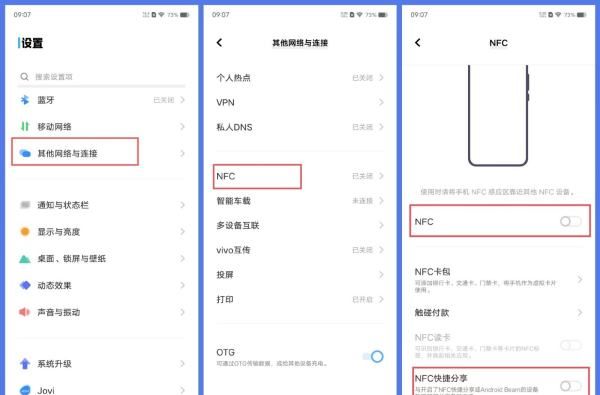
注:手机需处于文件管理、相册选中文件以外的任意界面。
二、使用无线网络投屏
投屏设备方法:
投屏电视等大屏设备:使用投屏时需要手机与大屏设备连接至同一WLAN,再进入手机设置--其他网络与连接--投屏,在可用设备列表中,选择需要投屏的设备,即可投屏。
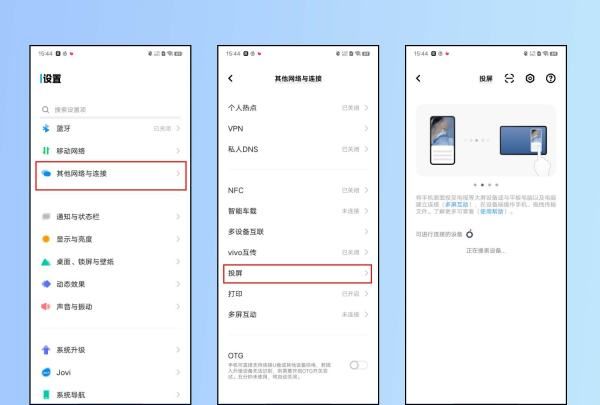
投屏电脑:需要手机与电脑接入同一网络,电脑端安装并打开互传(下载电脑端互传:pc.vivo.com),进入手机设置--其他网络与连接--投屏--屏幕右上方扫码标识,点击扫描电脑端互传多屏互动二维码,即可投屏。
注:暂时仅支持windows系统电脑;平板暂不支持通过互传投屏到电脑。
投屏vivo Pad:手机和vivo Pad需要保持开启蓝牙和连接同一WLAN,登录同一个vivo帐号;再进入手机设置--其他网络与连接--投屏,在可用设备列表中,点击需要投屏的设备,即可投屏。
三、使用数据线投屏
1、手机进入开发者选项,开启“USB调试”;
开发者选项方法:进入手机设置--系统管理/更多设置--关于手机--版本信息--点击“软件版本号”(首次开启需连续点击7下) ,然后返回系统管理/更多设置页面,进入开发者选项。
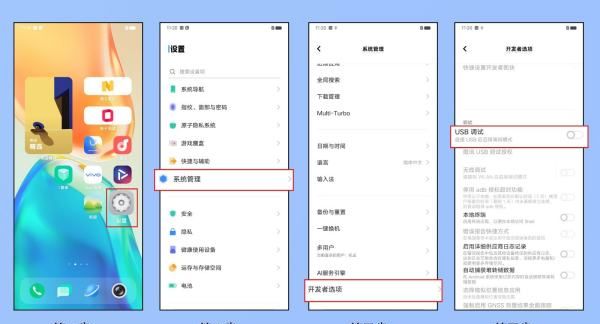
2、电脑端需下载互传PC版:进入pc.vivo.com;Windows电脑选择:Windows下载;苹果电脑选择:Mac下载;
3、将USB数据线连接电脑和手机;
4、手机弹出“允许USB调试吗?”,选择“允许”;
5、连接成功后,可进行查看文件、拖动传输文件、资料备份、多屏互动(手机投屏到电脑)的操作。
注:平板目前暂不支持通过互传投屏到电脑。
另外可以购买转接线,连接Type-C充电口与大屏设备的HDMI、DP接口进行投屏。
注:仅支持USB 3.1的机型
vivo怎么投屏到电视机
可查看以下投屏方法:
一、使用NFC投屏
手机可通过NFC投屏到vivo Pad,需手机和vivo Pad保持开启WiFi和蓝牙;同时手机需进入设置--其他网络与连接--NFC--开启“NFC快捷分享”,并保持亮屏状态,然后使用手机背部NFC区域碰触vivo Pad NFC区域(前置摄像头右上角),即可进行投屏。
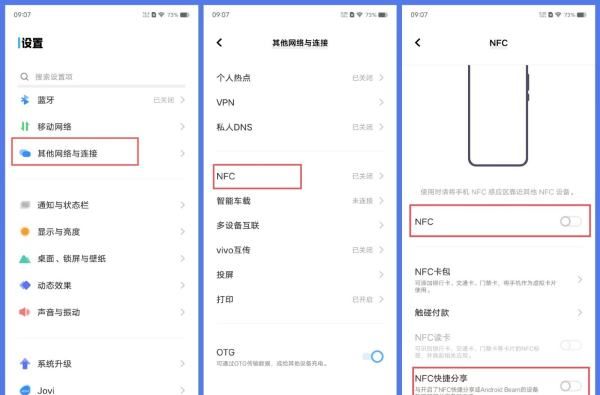
注:手机需处于文件管理、相册选中文件以外的任意界面。
二、使用无线网络投屏
投屏设备方法:
投屏电视等大屏设备:使用投屏时需要手机与大屏设备连接至同一WLAN,再进入手机设置--其他网络与连接--投屏,在可用设备列表中,选择需要投屏的设备,即可投屏。
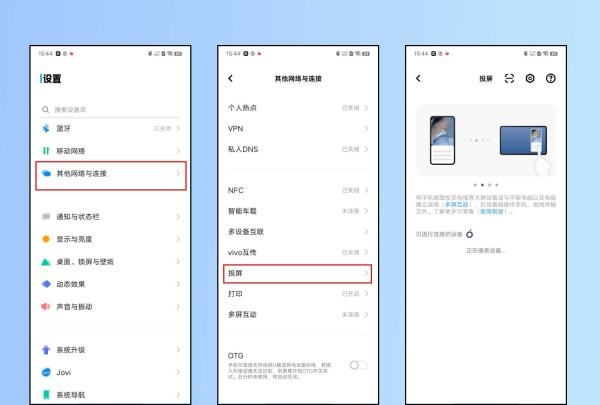
投屏电脑:需要手机与电脑接入同一网络,电脑端安装并打开互传(下载电脑端互传:pc.vivo.com),进入手机设置--其他网络与连接--投屏--屏幕右上方扫码标识,点击扫描电脑端互传多屏互动二维码,即可投屏。
注:暂时仅支持windows系统电脑;平板暂不支持通过互传投屏到电脑。
投屏vivo Pad:手机和vivo Pad需要保持开启蓝牙和连接同一WLAN,登录同一个vivo帐号;再进入手机设置--其他网络与连接--投屏,在可用设备列表中,点击需要投屏的设备,即可投屏。
三、使用数据线投屏
1、手机进入开发者选项,开启“USB调试”;
开发者选项方法:进入手机设置--系统管理/更多设置--关于手机--版本信息--点击“软件版本号”(首次开启需连续点击7下) ,然后返回系统管理/更多设置页面,进入开发者选项。
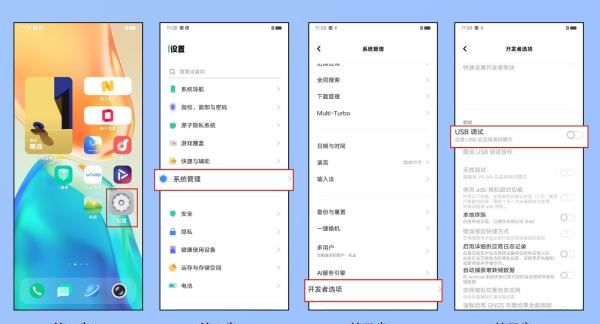
2、电脑端需下载互传PC版:进入pc.vivo.com;Windows电脑选择:Windows下载;苹果电脑选择:Mac下载;
3、将USB数据线连接电脑和手机;
4、手机弹出“允许USB调试吗?”,选择“允许”;
5、连接成功后,可进行查看文件、拖动传输文件、资料备份、多屏互动(手机投屏到电脑)的操作。
注:平板目前暂不支持通过互传投屏到电脑。
另外可以购买转接线,连接Type-C充电口与大屏设备的HDMI、DP接口进行投屏。
注:仅支持USB 3.1的机型
具体支持NFC的机型,或有更多使用疑惑,可进入vivo官网--我的--在线客服--输入人工,咨询在线客服反馈。
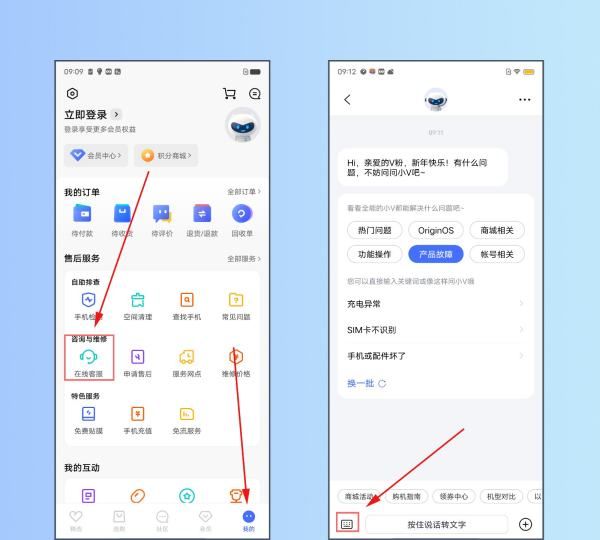
以上就是关于vivo投屏怎么设置方法,vivo手机投屏怎么设置全屏的全部内容,以及vivo投屏怎么设置方法的相关内容,希望能够帮到您。
版权声明:本文来自用户投稿,不代表【易百科】立场,本平台所发表的文章、图片属于原权利人所有,因客观原因,或会存在不当使用的情况,非恶意侵犯原权利人相关权益,敬请相关权利人谅解并与我们联系(邮箱:350149276@qq.com)我们将及时处理,共同维护良好的网络创作环境。











